Sådan får du tidlig adgang til nye Android-apps og spil i Play-butikken

Få tid i gang med apps, spil og anden software, før de er teknisk klar til prime tid Vær sjov. Og det er ikke kun køligt for dig, men din feedback hjælper også udviklerne med at finjustere oplevelsen på flere enheder og under forskellige omstændigheder. Google får dette, så det har faktisk en særlig del af Play Butik kun til software til tidlig udgivelse.
RELATED: Sådan installeres programmer, der ikke findes i Play Butik på din Android-enhed
Denne "Tidlige Adgang" "Arena er præcis, hvad det lyder som: Et sted for udviklere at uploade næsten færdige, men ikke komplette apps og spil for folk at prøve. Disse apps og spil er stabile nok til at du kan installere og lege rundt med, men de kan have visse quirks eller fejl, der potentielt kan forhindre oplevelsen. Som jeg sagde, er ideen at lade dig få en ide om hvad man kan forvente, samt hjælpe udvikleren med at udarbejde nogle kinks, når de opstår. Det er en win-win.
Adgang til dette afsnit i Play Butik er faktisk virkelig simpelt. Først skal du åbne Play Butik. Du finder den i appskuffen og stort set alle Android-enheder.
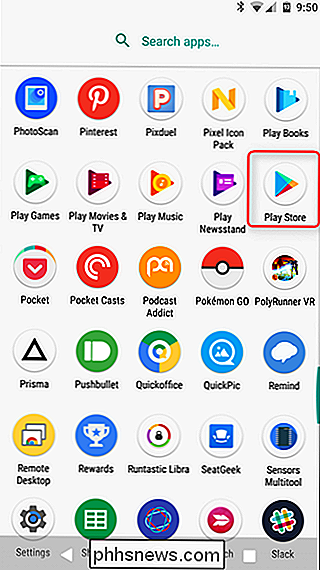
Hvis du ikke har åbnet det i et stykke tid, skal det starte på Apps & Games-siden. Hvis ikke, skal du åbne menuen ved at glide ind fra venstre side af skærmen og vælge "Apps & Games."
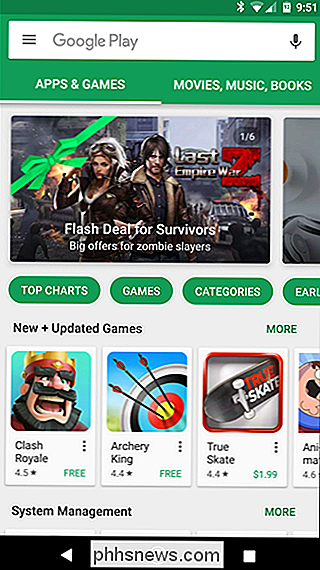
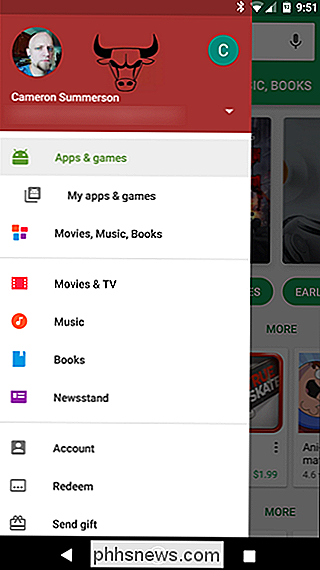
På den primære Apps & Games-side er der reklamer for nye eller andre højdepunktsværdige apps med karrusel eller nøgleord og kategorier lige nedenfor. Cycle gennem disse søgeord ved at skubbe og til sidst får du se en mærket "Early Access." Tryk på den lille fyr.
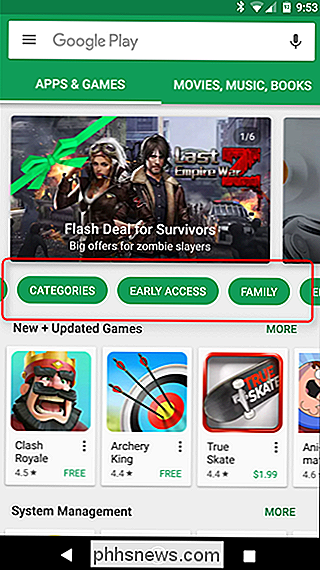
Ligesom magi bliver du fejet væk til et land med Early Access-software - ikke helt beta, men ikke ret stabilt. Velkommen til den mellemliggende fase af software. Få giddy.
Dette afsnit er opdelt i to enkle afsnit: "Unreleased Apps" og "Games in Development." En håndfuld af hver vil blive vist under hver underposition med mulighed for at se hele kataloget ved at trykke på " Mere "link ved siden af den respektive liste.
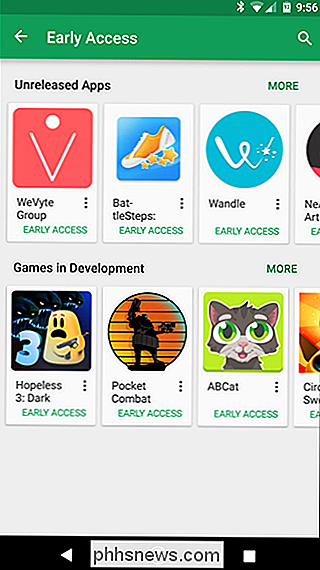
Google lægger denne sektion ret stort af, hvad jeg kan fortælle, så forvent ikke et massivt katalog at vælge imellem. I stedet vil du se på 15-20 forskellige apps eller spil for at se nærmere på, hvilket er dejligt.
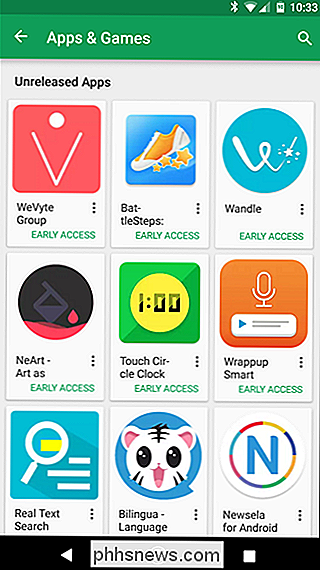
Herfra installeres appen eller spillet som alle andre, bare tryk på det du havde kan du tjekke ud og derefter trykke på knappen "Install". Den væsentligste forskel, som du vil se her, er ansvarsfraskrivelsen lige under knappen, og du ved, at appen stadig er i udvikling og være ustabil.
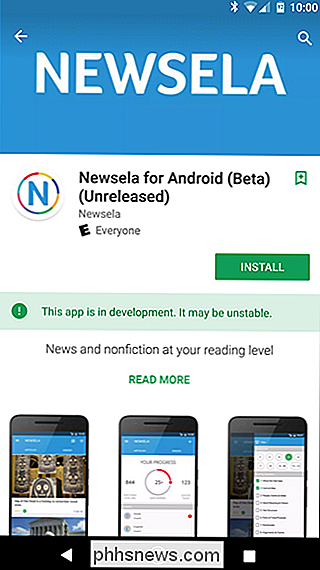
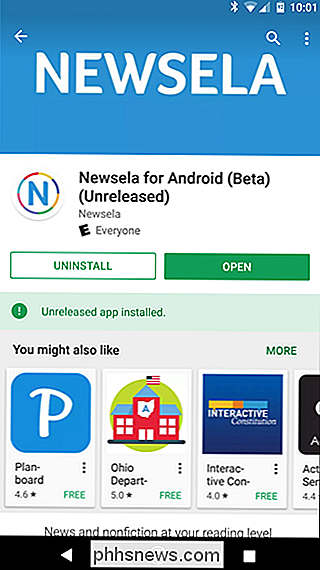
Ellers vil appen installere og opdatere ligesom enhver anden app fra Play Butik. Hold det nemt, ved du?
Det er værd at huske på, at dette er helt anderledes end Googles software beta-program, som gør det muligt for udviklere at uploade betaversioner af eksisterende apps, og holde dem på en separat kanal fra den stabile version, men stadig under den samme Play Store notering. Brugere kan derefter tilmelde sig beta-adgang, hvorefter deres stabile app vil blive opdateret til beta-kanalen.

Hvad er en .DOCX-fil, og hvordan er den anderledes end en .DOC-fil i Microsoft Word?
I det meste af sin lange historie har Microsoft Word brugt et proprietært format for dets gemte filer, DOC. Fra 2007 med den opdaterede version af Word (og Microsoft Office) blev standard gemt format ændret til DOCX. Dette var ikke blot en forsinket 1990'ers "ekstreme" version af formatet - den ekstra X står for Office Open XML-standarden.

Sådan finder du din LibreOffice-profilmappe i Windows, MacOS og Linux
Med LibreOffice-brugerprofilen er alle brugerrelaterede data gemt, f.eks. Udvidelser, brugerdefinerede ordbøger og skabeloner. Når du afinstallerer eller opdaterer LibreOffice, bevares brugerprofilen. Du vil muligvis gerne sikkerhedskopiere din LibreOffice-brugerprofil, hvis du installerer LibreOffice på en anden computer eller ændre nogen af ekspertkonfigurationerne, f.



